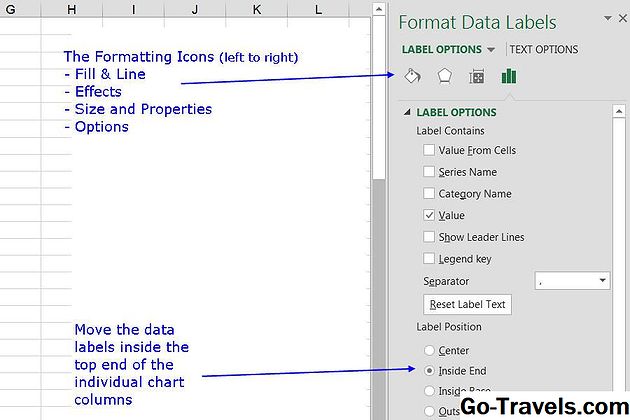* ניתן לשנות את צבעי העמודות בעמוד 401 of 06
6 שלבים התאמה אישית של תרשים עמודה ב- Excel

הערה על צבעים של נושאים של Excel
Excel, כמו כל התוכניות של Microsoft Office, משתמש ערכות נושא כדי להגדיר את המראה של המסמכים שלה.
הנושא המשמש עבור הדרכה זו היא Wood these נושא.
אם אתה משתמש בערכת נושא אחרת בעת ביצוע ערכת לימוד זו, הצבעים המפורטים בשלבי המדריך עשויים שלא להיות זמינים לנושא שבו אתה משתמש. אם לא, פשוט לבחור צבעים לטעמך כתחליף ולהמשיך.
המשך קריאה למטה
02 מתוך 06 הפעלת תרשים העמודה

הזנה ובחירה של נתוני המדריך
הזנת נתוני התרשים היא תמיד הצעד הראשון ביצירת תרשים - לא משנה איזה סוג של תרשים נוצר.
השלב השני הוא הדגשת הנתונים שישמשו ליצירת התרשים.
- הזן את הנתונים שמופיעים בתמונה למעלה בתאי גליון העבודה הנכונים
- לאחר הזנת, להדגיש את טווח התאים מ A3 ל B6
יצירת תרשים עמודה בסיסית
השלבים הבאים תיצור תרשים עמודות בסיסי - תרשים רגיל, לא מעוצב - המציג את סדרת הנתונים שנבחרה ואת הצירים.
השלבים הבאים ביצירת התרשים הבסיסי מכסים את אופן השימוש בחלק מתכונות העיצוב הנפוצות יותר, אשר אם יבוצעו, ישנו את התרשים הבסיסי כך שיתאים לתרשים העמודות שמוצג בעמוד 1 של ערכת לימוד זו.
- הקלק על ה הוסף הכרטיסייה של הסרט
- בתוך ה תרשימים התיבה של הסרט, לחץ על הוסף תרשים עמודות כדי לפתוח את הרשימה הנפתחת של סוגי התרשים / התרשים הזמינים
- העבר את סמן העכבר מעל לסוג תרשים כדי לקרוא תיאור של התרשים
- לחץ על עמודה מקובצת - האפשרות הראשונה בחלק 2-d עמודה של הרשימה - כדי לבחור את זה
- תרשים עמודות בסיסי נוצר וממוקם בגליון העבודה
הוספת כותרת השורה
ערוך את ברירת המחדל כותרת הטבלה על ידי לחיצה על זה פעמיים - אבל לא לחץ פעמיים
- לחץ פעם אחת על כותרת ברירת המחדל של התרשים כדי לבחור אותה - תיבה צריכה להופיע סביב המילים כותרת הטבלה
- לחץ פעם שנייה כדי להכניס את Excel מצב עריכה , אשר מציב את הסמן בתוך תיבת הכותרת
- מחיקת טקסט ברירת המחדל באמצעות המקשים Delete / Backspace במקלדת
- הכנס את כותרת התבנית - יולי 2014 הוצאות - לתוך תיבת הכותרת
המשך קריאה למטה
03 מתוך 06 הוספת תוויות נתונים כאחוזים

לחיצה על החלק הלא נכון של התרשים
ישנם חלקים רבים ושונים לתרשים ב- Excel - כגון אזור העלילה שמכיל את העמודות המייצגות את סדרת הנתונים שנבחרה, את הצירים האופקיים והאנכיים, את כותרת התרשים ואת התוויות ואת קווי הרשת האופקיים.
בשלבים הבאים, אם התוצאות שלך אינן דומות לאלה הרשומות במדריך, סביר להניח שלא היה לך את החלק הנכון של התרשים שנבחר בעת הוספת אפשרות העיצוב.
הטעות הנפוצה ביותר היא לחיצה על שטח מגרש במרכז הגרף כאשר הכוונה היא לבחור את הגרף כולו.
הדרך הקלה ביותר לבחור את הגרף כולו היא ללחוץ בפינה השמאלית העליונה או הימנית הרחק משם התרשים.
אם נעשה טעות, זה יכול להיות מתוקן במהירות באמצעות תכונת ביטול של Excel כדי לבטל את הטעות. לאחר מכן, לחץ על החלק הימני של התרשים ונסה שוב.
הוספת תוויות הנתונים
- לחץ פעם אחת על חומרים עמודה בתרשים - יש לבחור את כל ארבע העמודות בתרשים
- לחץ לחיצה ימנית על חומרים בעמודה כדי לפתוח את תפריט ההקשר של סדרות הנתונים
- בתפריט ההקשר, העבר את העכבר מעל העכבר הוסף תוויות נתונים אפשרות לפתוח תפריט ההקשר השני
- בתפריט ההקשר השני, לחץ על הוסף תוויות נתונים כדי להוסיף תוויות נתונים מעל כל עמודה בתרשים
שינוי תוויות הנתונים להצגת אחוז
ניתן לשנות את תוויות הנתונים הנוכחיות כדי להציג את האחוז בכל עמודה בתרשים מייצג את סך ההוצאות על ידי שימוש בהתייחסות התא לכמויות האחוזים הרשומות בעמודה C בטבלת הנתונים בנוסחה.
תוויות ברירת המחדל של הנתונים יערכו על ידי לחיצה פעמיים על כל אחת מהן, אך שוב, אל תלחצו פעמיים.
- לחץ פעם אחת על 25487 תווית נתונים מעל חומרים עמודה בתרשים - יש לבחור את כל ארבע תוויות הנתונים בתרשים
- לחץ פעם שנייה על חומרים תווית נתונים - רק 25487 יש לבחור תווית נתונים
- לחץ פעם אחת בסרגל הנוסחה מתחת לסרט
- הזן את הנוסחה = C3 לתוך סרגל הנוסחה ולחץ על מקש Enter במקלדת
- ה 25487 תווית הנתונים צריכה להשתנות לקריאה 46%
- לחץ פעם אחת על 13275 תווית נתונים מעל כלי עזר עמודה בתרשים - יש לבחור רק את תווית הנתונים
- הזן את הנוסחה הבאה = C4 לתוך סרגל הנוסחה ולחץ על מקש Enter
- תווית הנתונים צריכה להשתנות 24%
- לחץ פעם אחת על 8547 תווית נתונים מעל תחבורה עמודה בתרשים - יש לבחור רק את תווית הנתונים
- הזן את הנוסחה הבאה = C5 לתוך סרגל הנוסחה ולחץ על מקש Enter
- תווית הנתונים צריכה להשתנות 16%
- לחץ פעם אחת על 7526 תווית נתונים מעל ציוד עמודה בתרשים - יש לבחור רק את תווית הנתונים
- הזן את הנוסחה הבאה = C6 לתוך סרגל הנוסחה ולחץ על מקש Enter
- תווית הנתונים צריכה להשתנות 14%
מחיקת קווי רשת ותוויות ציר אנכי
- בתרשים, לחץ פעם אחת על 20,000 gridline דרך באמצע הגרף - כל קווי הרשת צריך להיות מודגש (עיגולים כחולים קטנים בסוף כל רשת)
- לחץ על מחק מפתח במקלדת כדי למחוק את קווי הרשת
- לחץ פעם אחת על תוויות ציר Y - המספרים בצד שמאל התרשים - כדי לבחור אותם
- לחץ על מחק על המקלדת כדי למחוק תוויות אלה
בשלב זה, אם כל השלבים לעיל כבר אחריו, תרשים העמודה שלך צריך להיות דומה לתרשים בתמונה לעיל.
04 מתוך 06 שינוי צבע עמודות הצבעים והוספת מקרא

הכרטיסייה כלים לשוניות
כפי שמוצג בתמונה שלמעלה, כאשר תרשים נוצר ב- Excel, או בכל פעם שנבחרה התרשים הקיים על-ידי לחיצה עליו, שתי כרטיסיות נוספות מתווספות לרצועת הכלים.
אלה תרשים כלים כרטיסיות - עיצוב ופורמט - מכילים אפשרויות עיצוב ופריסה במיוחד עבור תרשימים, והן ישמשו בשלבים הבאים להשלמת תרשים העמודות.
שינוי צבעי עמודות התרשים
בנוסף לשינוי צבע של כל עמודה בתרשים, שיפוע נוסף לכל עמודה עושה עיצוב כל עמודה תהליך דו שלבי.
- לחץ פעם אחת על חומרים עמודה בתרשים - יש לבחור את כל ארבע העמודות בתרשים
- לחץ פעם שנייה על חומרים עמודה בתרשים - רק את חומרים יש לבחור עמודה
- הקלק על ה פורמט הכרטיסייה של הסרט
- הקלק על ה צורה מילוי כדי לפתוח את התפריט 'מילוי צבעים'
- בתוך ה צבעים סטנדרטיים בסעיף בתפריט כחול
- הקלק על ה צורה מילוי אפשרות שנייה כדי לפתוח מחדש את התפריט
- העבר את סמן העכבר מעל מעבר צבע אפשרות בחלק התחתון של התפריט כדי לפתוח את התפריט 'מעבר צבע'
- בתוך ה וריאציות קלות סעיף מעבר צבע בתפריט, לחץ על האפשרות הראשונה (ליניארי אלכסוני - למעלה שמאלה עד למטה ימינה) כדי להוסיף שיפוע זה ל חומרים טור
- לחץ פעם אחת על כלי עזר עמודה בתרשים בלבד כלי עזר יש לבחור עמודה
- הקלק על ה צורה מילוי ולאחר מכן בחר אדום מ ה צבעים סטנדרטיים של התפריט
- חזור על שלבים 6 עד 8 לעיל כדי להוסיף את שיפוע ל כלי עזר טור
- לחץ פעם אחת על תחבורה עמודה וחזור על שלבים 10 ו 11 לעיל כדי לשנות את תחבורה העמוד post ירוק כדי להוסיף את שיפוע
- לחץ פעם אחת על ציוד עמודה וחזור על שלבים 10 ו 11 לעיל כדי לשנות את ציוד העמוד post סגול כדי להוסיף את שיפוע
- הצבעים של ארבעת העמודות בתרשים צריכים כעת להתאים לאלה המוצגים בתמונה בעמוד 1 של המדריך
הוספת מקרא ומחיקת תוויות ציר X
כעת, כאשר כל עמודה היא צבע שונה, ניתן להוסיף אגדה מתחת לכותרת התווית, ותוויות ציר ה- X שמתחת לתרשים נמחקו
- לחץ על רקע התרשים כדי לבחור את התרשים כולו
- הקלק על ה עיצוב הכרטיסייה של הסרט
- הקלק על ה הוסף אלמנט תרשים סמל בצד שמאל של הסרט כדי לפתוח את התפריט הנפתח
- בחר מקרא> למעלה מהרשימה כדי להוסיף אגדה מעל שטח מגרש
- לחץ פעם אחת על תוויות ציר X - שמות העמודות שמתחת לתרשים - לבחירתן
- לחץ על מחק על המקלדת כדי למחוק תוויות אלה
המשך קריאה למטה
05 מתוך 06 העברת תוויות הנתונים והרחבת העמודות
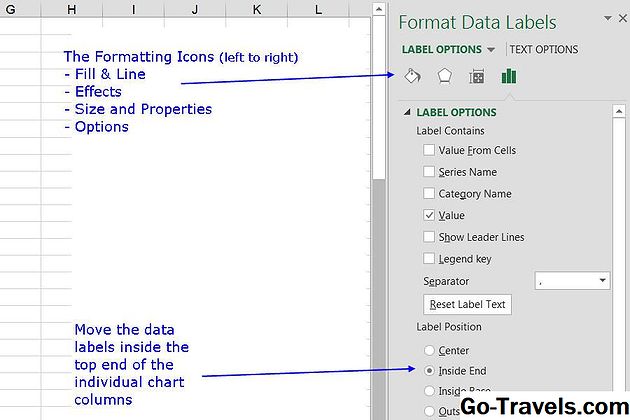
עיצוב חלונית המשימות
השלבים הבאים של המדריך לעשות שימוש חלונית המשימות , המכיל את רוב אפשרויות העיצוב הזמינות עבור תרשימים.
ב- Excel 2013, כאשר הופעל, החלונית מופיעה בצד הימני של מסך Excel, כפי שמוצג בתמונה למעלה. הכותרת והאפשרויות המופיעות בחלונית משתנות בהתאם לאזור התרשים שנבחר.
העברת תוויות הנתונים
שלב זה יעביר את תוויות הנתונים בחלק העליון של כל עמודה.
- לחץ פעם אחת על 64% תווית נתונים מעל חומרים עמודה בתרשים - יש לבחור את כל ארבע תוויות הנתונים בתרשים
- הקלק על ה פורמט הכרטיסייה של הסרט אם יש צורך
- הקלק על ה בחירת פורמט אפשרות בצד שמאל של הסרט כדי לפתוח את עיצוב משימה חלונית בצד ימין של המסך
- אם יש צורך, לחץ על אפשרויות סמל בחלונית כדי לפתוח את אפשרויות תווית כפי שמוצג בתמונה לעיל
- הקלק על ה בפנים אפשרות ב מיקום תווית אזור של חלונית להעביר את כל ארבע תוויות נתונים לחלק העליון של העמודות שלהם
הרחבת העמודות של התרשים
הרחבת העמודות של התרשים תאפשר לנו להגדיל את גודל הטקסט של תוויות הנתונים, כך שיהיה קל יותר לקרוא אותן.
עם ה עיצוב משימה חלונית פתוחה,
- לחץ פעם אחת על חומרים עמודה בתרשים - יש לבחור את כל ארבע העמודות בתרשים
- אם יש צורך, לחץ על אפשרויות סמל בחלונית כדי לפתוח את אופציות סדרה
- הגדר את רוחב גאפ ל 40% כדי להגדיל את רוחב של כל ארבע העמודות בתרשים
הוספת צל לכל עמודה
הצעד יוסיף צל מאחורי כל אחת מהעמודות בתרשים.
עם ה עיצוב משימה חלונית פתוחה,
- לחץ פעם אחת על חומרים עמודה בתרשים - יש לבחור את כל ארבע העמודות בתרשים
- לחץ פעם אחת על אפקטים סמל בחלונית העיצוב כדי לפתוח את אופציות סדרה
- לחץ פעם אחת על צל כותרת כדי לפתוח את אפשרויות הצל
- פתח את החלונית המוגדרת מראש על ידי לחיצה על הגדרות קבועות מראש סמל
- בתוך ה נקודות מבט סעיף, לחץ על פרספקטיבה הימנית העליונה אלכסונית סמל
- צל אמור להופיע מאחורי כל עמודה של התרשים
06 מתוך 06 הוספת צבע צבע הדרגת ועיצוב הטקסט

הוספת צבע צבע הדרגתיות
שלב זה יוסיף שיפוע צבע לרקע באמצעות אפשרויות בחלונית המשימות עיצוב כפי שמוצג בתמונה לעיל.
אם לא קיימות שלוש עצירות מעבר צבע כאשר החלונית נפתחת, השתמש בסמלים 'הוספה / הסרה של מעבר צבע' לצד סרגל עצירת מעבר הצבע כדי להגדיר את המספר לשלוש.
עם ה עיצוב משימה חלונית פתוחה,
- לחץ על הרקע כדי לבחור את התרשים כולו
- הקלק על ה שורה מלאה סמל (הצבע יכול) בחלונית
- הקלק על ה למלא כותרת כדי לפתוח את אפשרויות מילוי
- הקלק על ה מעבר צבע אפשרות ברשימה כדי לפתוח את החלק מדורג למטה בחלונית
- בקטע מדורג, בדוק כדי לוודא הקלד האפשרות מוגדרת לברירת המחדל ליניארי
- הגדר את כיוון אפשרות ליניארי דאון כדי ליצור שיפוע רקע אופקי כפי שניתן לראות בתמונה בעמוד 1
- בתוך ה מעבר הדרגתיות בר, לחץ על עצירה שמאלה ביותר
- ודא כי שלה עמדה הערך הוא 0%, וקבע את צבע המילוי שלו רקע לבן 1 באמצעות אפשרות הצבע מתחת להפסקה הדרגתית
- לחץ על עצירה באמצע המעבר
- ודא כי שלה עמדה הערך הוא 50%, ולהגדיר צבע מילוי שלה רקע רקע 2 כהה יותר 10% כדי לשנות את הצבע באמצע צבע שיפוע אור שזוף
- לחץ על עצירת המעבר הימני ביותר
- ודא כי שלה עמדה הערך הוא 100%, ולהגדיר את צבע המילוי שלה רקע לבן 1
שינוי סוג הגופן, הגודל והצבע
שינוי הגודל והסוג של הגופן המשמשים בתרשים, לא רק שיפור על גופן ברירת המחדל המשמש בתרשים, אבל זה גם יהיה קל יותר לקרוא את שמות הקטגוריה ואת ערכי הנתונים בתרשים.
הערה: גודל הגופן נמדד נקודות - מקוצר לעתים קרובות pt .72 pt טקסט שווה לגודל של אינץ '(2.5 ס"מ).
- לחץ פעם אחת על כותרת התרשים כדי לבחור אותה
- הקלק על ה בית הכרטיסייה של הסרט
- בקטע הגופן של הסרט, לחץ על גופן כדי לפתוח את הרשימה הנפתחת של גופנים זמינים
- גלול כדי למצוא את הגופן ולחץ עליו בונדיני MT שחור ברשימה כדי לשנות את הכותרת לגופן זה
- בתוך ה גודל גופן תיבת ליד תיבת הגופן, להגדיר את גודל הגופן הכותרת 18 pt
- לחץ פעם אחת על המקרא כדי לבחור בו
- באמצעות השלבים לעיל, להגדיר את הטקסט האגדה 10 pt Bondini MT שחור
- לחץ פעם אחת על 64% תווית נתונים חומרים עמודה בתרשים - יש לבחור את כל ארבע תוויות הנתונים בתרשים
- הגדר את תוויות הנתונים ל 10.5 pt Bondini MT שחור
- עם תוויות הנתונים שנבחרו, לחץ על צבע גופן סמל את הסרט (האות א) כדי לפתוח את צבע גופן פאנל
- הקלק על ה רקע לבן 1 צבע האפשרות בלוח לשנות את צבע גופן תווית נתונים לבן
בשלב זה, אם עקבת אחר כל השלבים במדריך זה, התרשים שלך צריך להתאים לדוגמה המוצגת בעמוד 1.